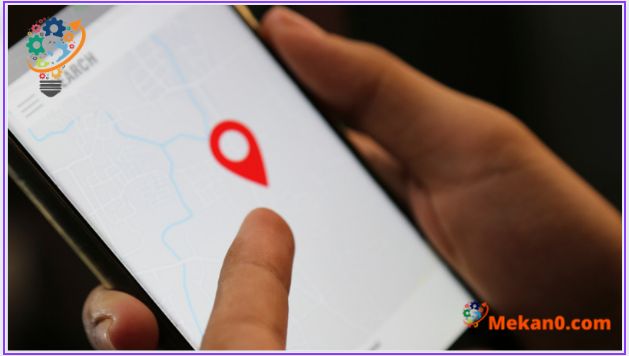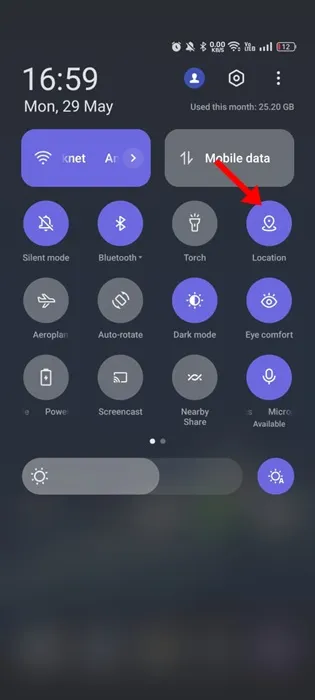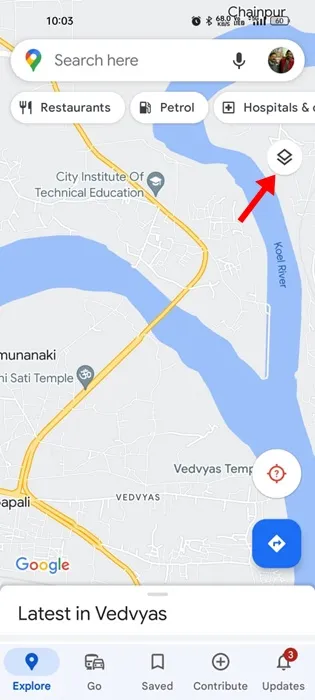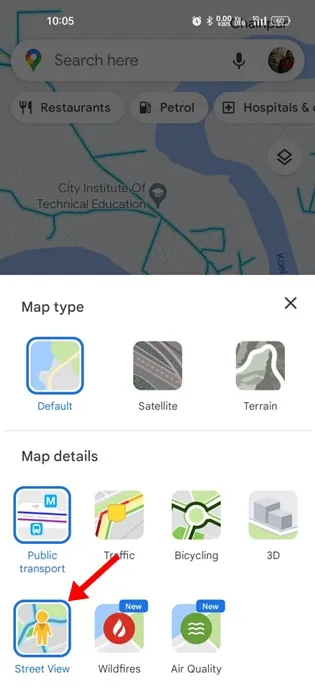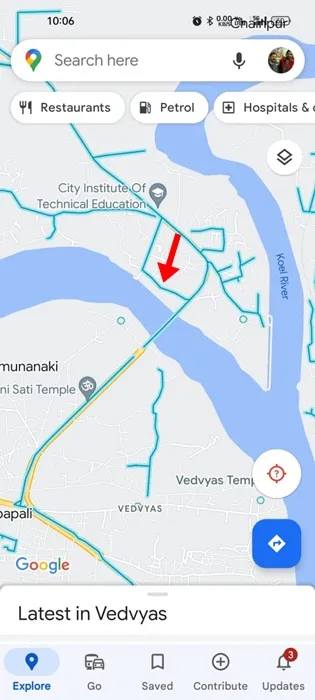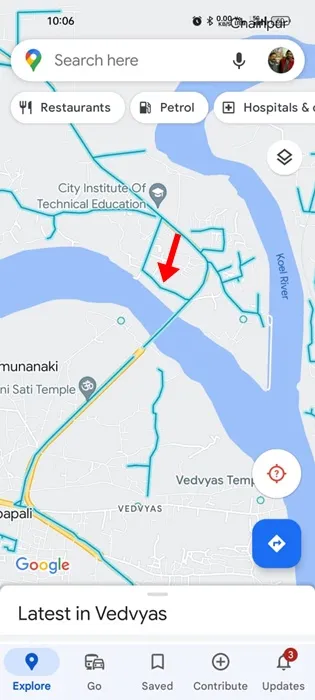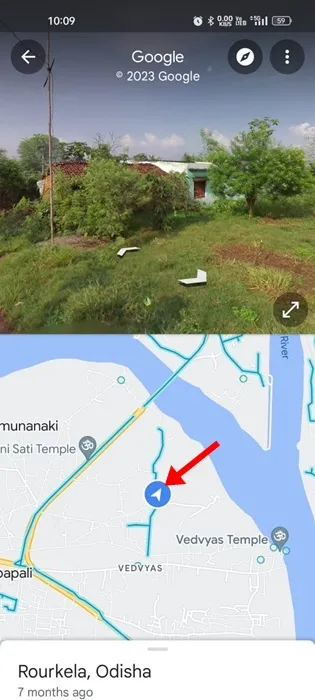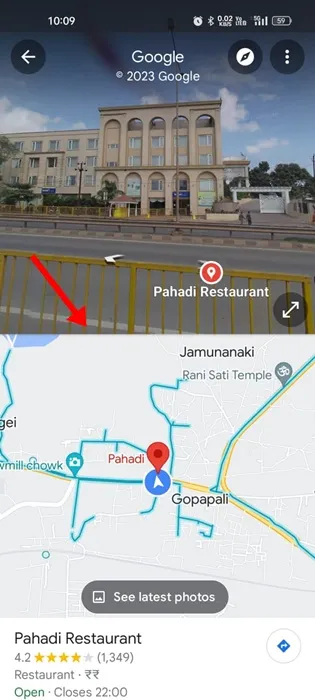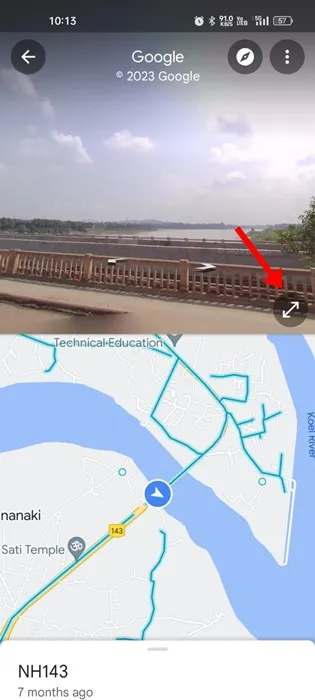Android మరియు iPhoneలు వందలాది నావిగేషన్ యాప్లను కలిగి ఉన్నాయి, అయితే Google Maps అనేక ప్రయోజనాలను అందించడం ద్వారా నావిగేషన్ విభాగంలో ఆధిపత్యం చెలాయిస్తుంది.
ఆన్లైన్ మరియు ఆఫ్లైన్లో ప్రపంచాన్ని నావిగేట్ చేయడానికి మిమ్మల్ని అనుమతించే Google మ్యాప్స్ Android స్మార్ట్ఫోన్లలోకి నిర్మించబడింది. మీరు మ్యాప్లను (ఆఫ్లైన్ మ్యాప్లు) డౌన్లోడ్ చేసుకునే ఎంపికను కూడా పొందుతారు. మీ ఫోన్ ఇంటర్నెట్కి కనెక్ట్ కానప్పుడు నావిగేషన్ను యాక్సెస్ చేయడంలో ఆఫ్లైన్ మ్యాప్లు మీకు సహాయపడతాయి.
Google Maps ఇతర Google వినియోగదారులతో మీ నిజ-సమయ స్థానాన్ని భాగస్వామ్యం చేయడం, గాలి నాణ్యత సూచికను తనిఖీ చేయడం మరియు మరిన్ని వంటి ఉపయోగకరమైన నావిగేషన్ లక్షణాలను కూడా అందిస్తుంది.
మీరు వీధి వీక్షణతో Google Mapsను ఉపయోగించే అనేక మంది వినియోగదారులను చూసి ఉండవచ్చు. అయితే, మీరు ఎప్పుడైనా Google Maps స్ట్రీట్ వ్యూ ఫీచర్ గురించి ఆలోచించారా? మీరు ఏమి చేస్తారు, లేదా మీరు ఏమి చేస్తారు? మరియు అది ఎంత ఉపయోగకరంగా ఉంటుంది?
ఈ కథనం Google మ్యాప్స్లో వీధి వీక్షణ అంటే ఏమిటో మరియు దానిని మీ ప్రయోజనం కోసం ఎలా ప్రారంభించాలో మరియు ఎలా ఉపయోగించాలో వివరిస్తుంది. ప్రారంభిద్దాం.
గూగుల్ మ్యాప్స్లో వీధి వీక్షణ అంటే ఏమిటి
వీధి వీక్షణ అనేది Google మ్యాప్స్ యొక్క ఉపయోగకరమైన ఫీచర్. ఇది మీ ప్రపంచాన్ని మెరుగ్గా నావిగేట్ చేయడంలో మీకు సహాయపడే అంశం.
ఫీచర్ ఇప్పుడు కొత్తది కానీ ఇది ప్రారంభ స్థితిలో కొన్ని దేశాలకు పరిమితం చేయబడింది. కానీ, ఇటీవల, Google భారతదేశంతో సహా ఇతర దేశాలలో వీధి వీక్షణను అందుబాటులోకి తెచ్చింది.
కాబట్టి, ఈ ఫీచర్ Google మ్యాప్స్లో మీ పరిసరాలను దృశ్యమానంగా సూచించడానికి బిలియన్ల కొద్దీ పనోరమాలను అందిస్తుంది. ఇది తీసుకునే కంటెంట్ రెండు వేర్వేరు మూలాల నుండి వచ్చింది - Google మరియు కంట్రిబ్యూటర్లు.
ఇది 360-డిగ్రీ చిత్రాలను అందిస్తుంది గూగుల్ పటాలు ప్రయాణంలో ఎక్కడికి వెళ్లాలి మరియు ఏమి ఆశించాలి అనే విషయాలను తెలుసుకోవడంలో మీకు సహాయపడండి. మీరు యాత్రికులు కాకపోతే, ప్రసిద్ధ ల్యాండ్మార్క్లు, గ్యాలరీలు, మ్యూజియంలు మరియు ప్రయాణ గమ్యస్థానాలను అన్వేషించడానికి మీరు దీన్ని ఉపయోగించవచ్చు.
Google మ్యాప్స్లో వీధి వీక్షణను ప్రారంభించండి
గూగుల్ మ్యాప్స్ స్ట్రీట్ వ్యూ గతంలో చాలా దేశాలలో అందుబాటులో ఉంది, కానీ ఇటీవల భారతదేశంలో ప్రారంభించబడింది. దీని అర్థం మీరు భారతదేశంలో నివసిస్తున్నట్లయితే, ఇప్పుడు మీరు చేయగలరు స్థానం యొక్క వీధి వీక్షణను వీక్షించండి మ్యాప్ పక్కన.
మ్యాప్ వీధి వీక్షణ విండోలో చూపిన స్థానం మరియు దృక్కోణాన్ని చూపుతుంది. ఫీచర్ని ఎలా ఉపయోగించాలో ఇక్కడ ఉంది.
1. గూగుల్ ప్లే స్టోర్ని తెరిచి సెర్చ్ చేయండి గూగుల్ పటాలు . అప్పుడు బటన్ నొక్కండి అప్డేట్ (అందుబాటులో ఉంటే) అప్లికేషన్ను నవీకరించడానికి.
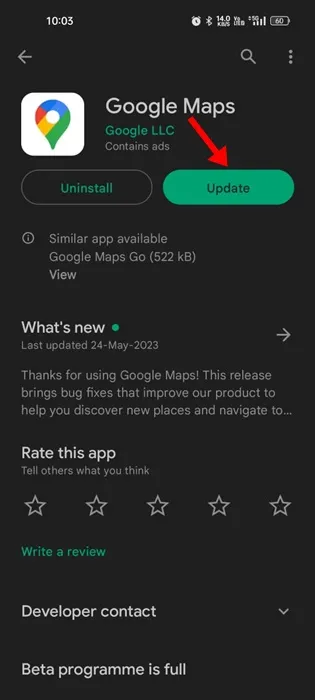
2. ఇప్పుడు నోటిఫికేషన్ షట్టర్ని క్రిందికి లాగి, "యాక్సెస్"ని ఎనేబుల్ చేయండి సైట్ ".
3. మీరు స్థాన ప్రాప్యతను ప్రారంభించిన తర్వాత, తెరవండి Google మ్యాప్స్ యాప్ మీ ఫోన్లో.
4. స్క్రీన్ కుడి ఎగువ మూలలో, చిహ్నంపై నొక్కండి పొరలు .
5. మ్యాప్ వివరాల విభాగం కింద, “పై క్లిక్ చేయండి వీది వీక్షణం ".
6. మీరు ఇప్పుడు కనుగొంటారు మ్యాప్లో నీలి గీతలు వీధి వీక్షణ కవరేజీని సూచిస్తుంది.
అంతే! మీరు Google Maps యాప్లో వీధి వీక్షణను ఈ విధంగా ప్రారంభించవచ్చు.
Google మ్యాప్స్లో వీధి వీక్షణను ఎలా ఉపయోగించాలి
మీరు మొదటిసారి వీధి వీక్షణ వినియోగదారు అయితే, యాప్ను ఉపయోగించడం కష్టంగా ఉంటుంది. వీధి వీక్షణను ఎలా ఉపయోగించాలో తెలుసుకోవడానికి మా సాధారణ దశలను అనుసరించండి గూగుల్ పటాలు.
1. Google మ్యాప్స్ వీధి వీక్షణను నమోదు చేయడానికి, కనిపించే ఏదైనా నీలిరంగు గీతపై క్లిక్ చేయండి మ్యాప్లలో.
2. Google Maps ఇంటర్ఫేస్ స్ప్లిట్ వ్యూ మోడ్కి మారుతుంది — ఎగువన, అది ఉంటుంది ధైర్య ప్రదర్శన . మరియు దిగువన, మీరు మ్యాప్ను చూస్తారు మరియు స్థానం గుర్తు .
3. మీరు ప్లేస్ మార్కెట్ని క్లిక్ చేసి డ్రాప్ చేయాలి మీరు తెరవాలనుకుంటున్న సైట్లో వీధి వీక్షణలో.
4. సైట్లో ప్లేస్ మార్కర్ను డ్రాప్ చేయడం వల్ల వీధి వీక్షణ తక్షణమే మారుతుంది.
5. మీరు వీధి వీక్షణను పూర్తి స్క్రీన్లో అన్వేషించాలనుకుంటే, నొక్కండి విస్తరణ కోడ్ క్రింద.
6. మీరు కూడా చేయవచ్చు వీధి వీక్షణను జూమ్ ఇన్ / జూమ్ అవుట్ చేయండి . దాని కోసం, తెరవడానికి/మూసివేయడానికి స్క్రీన్పై నొక్కండి.
అంతే! మీరు Google మ్యాప్స్లో వీధి వీక్షణను ఈ విధంగా ఉపయోగించవచ్చు.
వీధి వీక్షణ అనేది మీ మ్యాప్కు జీవం పోసే Google మ్యాప్స్ యొక్క చాలా ఆసక్తికరమైన ఫీచర్. వాస్తవంగా మీరు ఎక్కడ ఉన్నా ప్రపంచాన్ని అన్వేషించడానికి ఈ ఫీచర్ మిమ్మల్ని అనుమతిస్తుంది. కాబట్టి, ఇదంతా Google Maps యాప్లో వీధి వీక్షణను ప్రారంభించడం మరియు ఉపయోగించడం గురించి. అదనపు ప్రయోజనాలను పొందడానికి ఈ ఫీచర్ని ఉపయోగించాలని నిర్ధారించుకోండి.